Как настроить автояркость на iPhone
Обновления iOS приносят пользователем немало сюрпризов, но, к сожалению, не все они всегда приятные. К примеру, начиная с iOS 11 настройка автояркости занимает целую вечность, и далеко не каждый сразу поймет, как это сделать.
Вконтакте
Google+

До сих пор включить автоматическую настройку яркости подсветки можно было непосредственно в приложении «Настройки». Для этого было достаточно зайти в раздел «Экран и яркость» и передвинуть бегунок.

ПО ТЕМЕ: Как передать пароль от Wi-Fi на чужой iPhone или iPad «в один тап», при этом не раскрывая его.
Как включить или выключить Автояркость на iPhone начиная с iOS 11
Теперь же это простое действие требует несколько шагов – сначала надо зайти в «Настройки», а затем открыть «Основные» → «Универсальный доступ» → «Адаптация дисплея».

ПО ТЕМЕ: Какие QR-коды умеет считывать камера iPhone: 10 примеров использования.
Зачем Apple спрятала настройки автояркости
Главная причина заключается в экономии энергии аккумулятора в iPhone. Apple запрятала переключатель «Автояркость», чтобы пользователи реже отключали эту функцию, ведь даже в описании сказано:
Стоит отметить, представленная Apple версия функции «Автояркость» весьма удобна. Как и в Android, в iOS предусмотрен слайдер для настройки, однако вместо фиксированной яркости он устанавливает ее приблизительный диапазон. Это значит, что даже если вы установили низкий уровень яркости, при ослепительном солнечном свете экран все равно будет хорошо освещен.
Очень удобная функция, однако она не всегда срабатывает правильно. Иногда требуется внести минимальные изменения в настройки, но с выходом iOS 11 для этого придется проделывать несколько шагов. Если вы, к примеру, смотрите длинный фильм, это будет весьма неудобно.
Конечно, все это можно назвать обычными придирками. Тем не менее, для людей, привыкших устанавливать яркость по своему усмотрению, помещение данной функции в столь неудобное, совершенно не интуитивное меню, станет неприятным сюрпризом.
Смотрите также:
yablyk.com
Автояркость в iOS 11: где искать нужный выключатель
Как известно, не каждый юзер доверяет своему iPhone самостоятельно регулировать яркость экрана, предпочитая отключать так называемую Автояркость и настраивать соответствующие режимы вручную.
Благо, в iPhone для этого достаточно лишь зайти в раздел «Экран и яркость» настроек системы и одним свайпом отключить «Автояркость» одним тапом по выключателю. То бишь, сделать это не сложно. Было!
В новой же iOS 11 с этим делом теперь всё не так просто.
По той простой причине, что привычную кнопку отключения автояркости из упомянутого раздела «Экран и яркость» настроек iPhone разработчики вообще убрали.
Мало того, если попытаться найти опцию через стандартный встроенный поиск iOS 11, то по запросу «Автояркость» система как-то подозрительно ничего не показывает.
Отсюда — вопрос: что делать?
В Apple, по всей видимости, решили в этот раз слегка растормошить «расслабившихся» пользователей. В том смысле, что «Автояркость» в настройках таки оставили, но выключатель спрятали так грамотно и в таком месте, что с ходу и не догадаешься.
В общем, если вы тоже привыкли настраивать яркость экрана своего iPhone самостоятельно или просто возникла необходимость ее автоматическую регулировку на время выключить, то «Автояркость» в iOS 11 отключается следующим образом:
- в «Настройках» тапаем «Основные«, далее — «Универсальный доступ«, там заходим в раздел «Адаптация дисплея
- находим там заветный выключатель (к слову, ни форма, ни цвет, ни название, как видим, не поменялись).
ВАЖНО: Если у вас новый iPhone X, то рекомендуем также внимательно прочитать предупреждение под выключателем Автояркости. В отличие от других моделей этот смартфон, как вы знаете, оснащается настоящим OLED-дисплеем, который в свою очередь склонен к так называемому выгоранию.
И если вы отключаете Автояркость, то это может способствовать развитию этого крайне нежелательного процесса.
Вы спросите, зачем было устраивать все эти «прятки-жмурки»? Да кто ж их, этих разрабов, знает…
Правда, есть мнение, что в Apple в такой незатейливый способ попытались слегка снизить количество юзеров, непрерывно жалующихся на незавидную автономность своих iPhone и страстно желающих её, автономность эту, всячески продлить. В том числе и за счет отключения автоматической регулировки яркости, что, как мы все знаем, на самом деле является мерой очевидной и проверенной…
www.gadgetstyle.com.ua
Как отключить и включить автояркость в iOS 11
Функция автояркости позволяет iPhone и iPad автоматически управлять яркостью дисплея, используя датчик освещённости. В темноте яркость понижается, а при выходе на солнце увеличивается. Это позволяет экономить заряд аккумулятора. Некоторые пользователи предпочитают отключать автояркость. Не найдя нужный тумблер в iOS 11, многие подумали, что Apple убрала его.
На самом деле нет. Функция по-прежнему доступна в системе, но компания переместила её из раздела «Экран и яркость» в настройки универсального доступа. Вот как до неё добраться:
1. Откройте системные настройки и перейдите в раздел «Основные» → «Универсальный доступ».
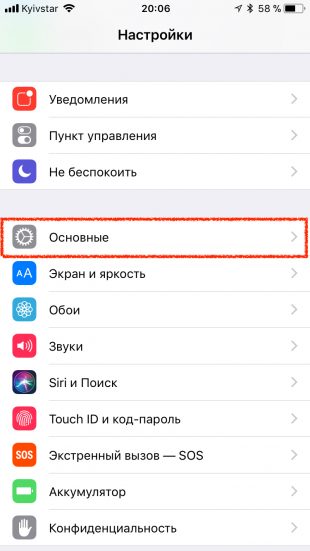
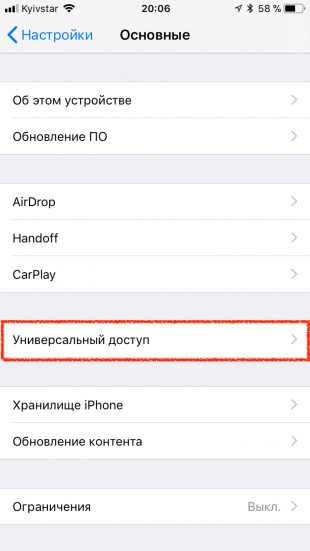
2. Откройте пункт «Адаптация дисплея».
3. Найдите тумблер «Автояркость» и включите или отключите его.
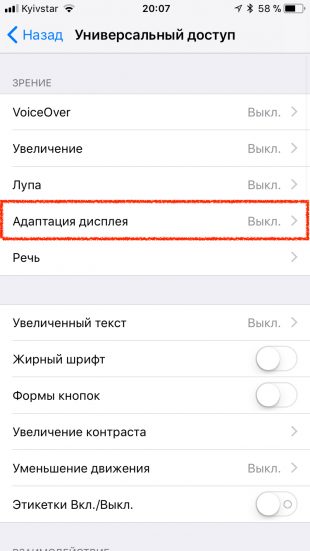
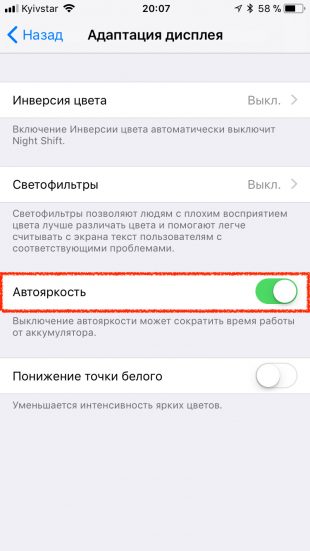
Подсказка рядом с тумблером предостерегает о быстром разряде аккумулятора после включения функции. Это справедливо лишь для случаев, когда установлено высокое значение яркости, которое никогда не меняется.
Если же держать ползунок яркости примерно на половине шкалы и подстраивать его по ситуации в ту или иную сторону, можно даже немного продлить время автономной работы смартфона.
lifehacker.ru
Куда пропала функция автояркости в iOS 11

Где автояркость в iOS 11 и зачем ее убрали с обычного места?
Многие пользователи iPhone, iPad и iPod touch, которые установили на свои устройства iOS 11, с удивлением заметили, что в меню управления экраном и яркостью нет переключателя функции «Автояркость». В этом материале рассказали куда он делся, а также зачем Apple решила убрать его с привычного места.
Куда пропала функция автояркости в iOS 11
На iPhone, iPad и iPod touch под управлением iOS 11 опция «Автояркость» располагается не в привычном для себя разделе «Экран и яркость». Разработчики Apple перенесли ее очень глубоко в параметры iOS — в меню «Настройки» → «Основные» → «Универсальный доступ» → «Адаптация дисплея».

Несмотря на столь значительное изменение дислокации, функция «Автояркость» не изменилась. Она, как и прежде, в автоматическом режиме регулирует яркость дисплея мобильных устройств Apple, изменяя его в зависимости от внешнего освещения. По умолчанию «Автояркость» включена, как и в предыдущих версиях iOS.
Зачем Apple перенесла функцию автояркости
Перенос расположения переключателя автояркости удивил многих пользователей iPhone, iPad и iPod touch. И это не мудрено, поскольку опция является одной из самых часто используемых на iOS-устройствах. Так зачем же Apple решила так усложнять жизнь своим пользователям?
Причина заключается в том, что Apple не хочет, чтобы пользователи отключали автоматическую регулировку яркости. Не многие знают (хотя Apple сама об этом оповещает прямым текстом в описании функции), но отключение автояркости пагубно влияет на время автономной работы iPhone, iPad и iPod touch. iOS очень быстро, а главное точно устанавливает приемлемый для работы уровень яркости, не утруждая пользователя следить за ним. Если же яркость регулируется вручную, то зачастую бывает так, что она устанавливается выше необходимого уровня и заряд аккумулятора уходит быстрее.
Разумеется, при условии, что пользователь установил минимальный уровень яркости и отключил ее автоматическую регулировку, заряд аккумулятора будет расходоваться медленнее. Однако при увеличении яркости существует риск того, что она будет установлена на уровень, превышающий необходимый для того или иного освещения.
Источник: Apple-iPhone.ru.
Смотрите также:
Поставьте 5 звезд внизу статьи, если нравится эта тема. Подписывайтесь на нас ВКонтакте, Instagram, Facebook, Twitter, Viber.
 Загрузка…
Загрузка…bloha.ru
Как отключить автояркость iOS 11. Что делать если не работает
Автор Freeman На чтение 4 мин. Просмотров 224 Опубликовано
Функция «автояркость на iPhone», уже давно появившаяся в смартфонах, планшетах и плеерах компании Apple, позволяет дисплеям портативной техники подстраиваться под уровень освещенности. Если вокруг темно и экран легко виден без особого напряжения, то яркость снижается до максимально низкого уровня (предел выбирается грамотно – без каких-либо перегибов в ненужную сторону – щуриться не придется, но и глаза от взаимодействия с дисплеем не устанут).
В светлое время суток (или же на ярком солнце) ситуация ровно противоположная. Яркость выкручивается в возможный максимум, позволяя легко работать с портативной техникой и получать настоящее удовольствие.
Казалось бы, функция «автояркости» действительно спасает от необходимости все время заглядывать в настройки и крутить доступные ползунки освещенности. Но за очевидными плюсами скрывается и весьма ожидаемый минус, который способен сильно подпортить настроение и возникает вопрос – как отключить автояркость в iOS 11.
Вся проблема в необходимости платить за автоматически работающую услугу зарядом аккумулятора. Да, потерять таким образом всю батарею за каких-нибудь несколько часов нельзя, и все же без «автояркости» можно сильно продлить жизнь портативной техники (и дело не в том, насколько прожорлива функция, а в невозможности снизить яркость до максимума для сохранения заряда на постоянной основе, ведь уровень освещенности изменится сразу же, стоит достать смартфон и снять блокировку).
А потому – коротенькая инструкция, подсказывающая, как именно можно избавиться от пожирающей батарею функции сразу на нескольких версиях операционной системы Apple и отключить автояркость.
Настройка автояркости в ранних версиях iOS до 11
До того, как купертиновцы выпустили iPhone X и перевели всю технику на iOS 11, параметры автояркости скрывались по следующему пути: «Настройки» > «Экран и яркость». В открывшемся разделе оставалось поменять положение ползунка с «Вкл» на «Выкл» и принять изменения.
Теперь же (вместе с iOS 11) раздел сильно изменился – тут открылись настройки Шрифта, появилась возможность активировать Night Shift (специальный параметр, позволяющий взаимодействовать со смартфоном в ночное время) и включить True Tone (технология Apple, адаптирующий цвета дисплея под освещенность вокруг – нужный показатель определяется с помощью различных датчиков в автоматическом режиме, а затем уже регулируется уровень подсветки и выстраивается правильный баланс белого – к сожалению, доступен True Tone на iPhone X и 8, 8+ и на iPad Pro последнего поколения).


Пожирает ли True Tone батарею – неизвестно, но, на всякий случай, технология легко отключается – через пункт управления (нужно нажать и удерживать палец на ползунке яркости, пока не откроется соответствующий раздел, где можно деактивировать True Tone). Стоит ли избавляться от столь революционной технологии? Ни в коем случае. Разработчики из Apple настоятельно рекомендуют насладиться всеми прелестями автоматического подбора цветов и выбором правильного баланса (в иных же случаях придется довольствовать неидеальным изображением, а пародией на высокое качество).


Настройка на iOS 11
На последней версии iOS 11 (сезон 2017-2018) режим автоматической подстройки яркости под окружающее освещение активирован по умолчанию, но, тем не менее, при необходимости регулируется специальным ползунком в вызываемом пункте управления (на iPhone от 8 и 8+ и ниже панель вызывается свайпом снизу вверх, на iPhone X – свайпом из правого верхнего угла вниз).
Если изменять уровень яркости каждые пять минут не слишком удобно и идея сохранить заряд путем снижения интенсивности подсветки дисплея, перестала работать, то пора обратиться к настройкам, которые на сей раз разработчики из Apple спрятали действительно далеко – придется добрых несколько минут путешествовать по различным меню и предлагаемым окошкам с параметрами, чтобы добиться отключения малюсенькой функции:
- Открыть «Настройки», выбрать пункт «Основные»;
- Прокрутить список до раздела «Универсальный доступ»;
- В появившемся меню выбрать «Адаптацию дисплея», и перевести положение ползунка «Автояркость» с «Вкл» на «Выкл». Согласиться с принимаемыми изменениями, приступить к использованию смартфона так, как не задумывалось компанией Apple, но давно хотелось.






Если рыскать по целому списку перечисленных выше меню совсем уж не хочется, то почему бы не воспользоваться поиском, который расположен в верхней части «Настроек»? Нужно нажать на текстовое поле и можно смело вписывать искомое – хоть «Автояркость», хоть True Tone.
Главное не ошибиться разделом, который появится в поисковой выдаче – так, к примеру, автояркость доступна еще и в разделе «Лупа». Промах, впрочем, исправляется быстро, все тем же методом – через «Поиск».
myapples.ru
Как отключить автояркость на iOS 11, iPhone 5, 6, 6s, 7, X
Автояркость (или автоматическая регулировка яркости экрана) появилась на смартфонах и телефонах достаточно давно. Есть такая функция и на iPhone. Она автоматически подбирает оптимальную яркость экрана в зависимости от освещения, в котором находится пользователь. Это позволяет не только обеспечивать максимальный комфорт при работе с iPhone, но и заметно сэкономить заряд батареи.
Но, некоторым пользователям не нравится, как работает автояркость в iPhone, и они предпочитают отключать эту функцию. До обновления на iOS 11 это не вызывало никаких проблем, но теперь большинство пользователей не знает, как отключить автояркость. Если вы также столкнулись с подобной проблемой, то данный материал должен вам помочь.
Источником проблемы стало то, что в iOS 11 переместили настройку автояркости. Раньше данная функция находилась в разделе настроек «Экран и яркость». Но, сейчас здесь можно только подкрутить яркость вручную, настроить автоматическую блокировку и настроить внешний вид текста. И никаких упоминаний об автоматической регулировке яркости.

К счастью, настройку автояркости не удалили полностью из iOS 11. Ее просто переместили в другой раздел. Вероятно, это было сделано для того чтобы пользователи меньше ее использовали, и батарея iPhone работала дольше.
Получить доступ к настройке автояркости в iOS 11 можно двумя способами, с помощью поиска и вручную. В первом случае нужно просто кликнуть по поисковой строке, которая находится вверху окна «Настройки», ввести поисковый запрос «Автояркость» и выбрать второй результат (тот, который ведет в раздел «Основные – Универсальный доступ – Адаптация». После этого перед вами откроется страница с настройками, на которой можно будет включить или выключить автояркость на вашем iPhone.

Также вы можете найти настройку автояркости вручную. Для этого откройте приложение «Настройки» и перейдите в раздел «Универсальный доступ».

После чего нужно открыть раздел «Адаптация дисплея»

После этого перед вами откроется страница с настройками, которые касаются адаптации дисплея. Здесь можно настроить инверсию цвета, светофильтры, понижение точки белого, а также включить или выключить автояркость.

В общем, данные изменения в настройках iOS 11, конечно, не добавляют iPhone удобства в использовании, но и не приводят к не решаемым проблемам. Стоит один раз запомнить новое место расположения настройки «Автояркости» и в будущем вы сможете без проблем включать и выключать ее в любой момент.
smartphonus.com
Как выключить автояркость в iOS 11
Home » iOS » Как выключить автояркость в iOS 11
Функция «Автояркость» существует со времен первого iPhone, и часто оказывается полезной, но при этом время от времени доставляет определенные неудобства. Бывают ситуации, когда функция выставляет слишком высокую яркость, либо наоборот очень низкую. В iOS 10 функция отключалась очень просто, для этого нужно было просто зайти в «Настройки» — «Экран и яркость«. С выходом iOS 11 ситуация немного изменилась:
На самом деле. в iOS 11 функцию просто перемести в секцию Универсальный доступ.
В Apple сообщает, что автояркость выключать не стоит. Функция скрыта глубоко в дебрях настроек, и под ней написано сообщения, что «Выключение автояркости может сократить время работы от аккумулятора».
Вероятно, что в Apple доработали функцию до того, что она в состоянии регулировать яркость экрана для любой обстановки и освещенности, и она в состоянии уменьшить расход энергию аккумулятора.
Как отключить автояркость.
Но если вы не уверены, что на вашем устройстве автояркость не будет корректно работать или вам нравится регулировать яркость экрана самостоятельно. В таком случае отключить ее по-прежнему не трудно:
1: Заходите в Настройки и перейдите в Основные.
2: Затем перейдите в секцию Универсальный доступ.
3: Выберите Адаптация дисплея.
4: И затем просто отключите Автояркость.
Как вы смогли убедиться, отключить автояркость в iOS 11 все также просто, как и раньше.
gurugadgets.ru
